Lexmark Z22 Manuel utilisateur
Ci-dessous, vous trouverez de brèves informations pour les Lexmark Z22, Z32. Ce guide présente les principes élémentaires de l'impression, le chargement du papier, la configuration du logiciel, et l'entretien de l'imprimante, y compris l'installation, le remplacement et l'alignement des cartouches. Il offre aussi des conseils de dépannage et des informations sur les consignes de sécurité, ainsi qu'un index pour une navigation rapide dans le guide.
PDF
Télécharger
Document
Notes sur l’édition
Edition : avril 2000
Le paragraphe suivant ne s’applique pas aux pays dans lesquels lesdites clauses ne sont pas conformes à la
législation en vigueur : LEXMARK INTERNATIONAL, INC. FOURNIT CETTE PUBLICATION « TELLE QUELLE » SANS
GARANTIE D’AUCUNE SORTE, EXPLICITE OU IMPLICITE, Y COMPRIS, MAIS SANS SE LIMITER AUX GARANTIES
IMPLICITES DE COMMERCIABILITE OU DE CONFORMITE A UN USAGE. Certains Etats n’admettent pas la renonciation
aux garanties explicites ou implicites pour certaines transactions ; il se peut donc que cette déclaration ne vous concerne pas.
Cette publication peut contenir des imprécisions techniques et des erreurs typographiques. Des modifications sont
régulièrement apportées aux informations de cette section et elle seront incorporées aux éditions à venir. Des améliorations
ou modifications des produits ou des programmes décrits dans cette publication peuvent intervenir à tout moment.
Toute référence, dans le présent document, à des produits, des programmes ou des services n’implique pas que le fabricant
envisage de proposer ceux-ci dans tous les pays où il est présent. Toute référence à un produit, programme ou service
n’affirme ou n’implique nullement que seul ce produit, programme ou service puisse être utilisé. Tout produit, programme ou
service équivalent peut être utilisé à la place pour autant qu’il respecte les droits liés à la propriété intellectuelle. L’évaluation
et la vérification du fonctionnement en association avec d’autres produits, programmes ou services, à l’exception de ceux
expressément conçus par le fabricant, se font aux seuls risques de l’utilisateur.
ColorFine, Lexmark et Lexmark accompagné du dessin d’un diamant sont des marques commerciales de Lexmark
International, Inc. déposées aux Etats-Unis et/ou dans d’autres pays. Color Jetprinter est une marque commerciale de
Lexmark International, Inc.
Les autres marques commerciales citées dans ce manuel sont la propriété de leurs détenteurs respectifs.
© Copyright 2000 Lexmark International, Inc. Tous droits réservés.
Principes élémentaires de
l’impression
Chargement du papier et configuration du
logiciel d’imprimante.
Entretien de l’imprimante
Installation, remplacement et alignement des
cartouches d’impression.
Page
Guide de l’utilisateur Lexmark™ Z22/Z32 Color
Jetprinter™ pour Windows NT 4.0 et Windows 2000
Utilisez ce guide en cas de questions ou de problèmes avec
l’imprimante.
Conseils d’utilisation de ce guide :
• Utilisez les boutons sur la gauche de l’écran pour passer
Dépannage
Informations concernant la résolution des
problèmes d’impression.
Annexe
Avis et consignes de sécurité.
Index
Liens rapides vers les informations
recherchées. Il vous suffit de cliquer sur une
entrée d’index pour aller à l’information.
entre les différentes pages de ce guide.
• Cliquez sur le texte en bleu pour passer à une autre partie
de ce guide.
• Cliquez sur les flèches
gauche ou droite pour
avancer ou revenir en
arrière. Cliquez sur l’icône
de la maison pour
retourner à la
page d’accueil.
• Pour afficher les informations d’édition et de marque
commerciale, cliquez sur Notes sur l’édition.
• Pour imprimer ce guide :
1 Dans le menu fichier d’Acrobat Reader,
sélectionnez Imprimer.
2 Dans les options de configuration d’impression,
assurez-vous que l’option Paysage est sélectionnée.
3 Choisissez les pages à imprimer et cliquez sur OK.
Principes élémentaires
de l’impression
Entretien de
l’imprimante
Principes élémentaires de
l’impression
Ce manuel décrit l’utilisation de votre imprimante avec
Windows NT 4.0 et Windows 2000. Pour obtenir de l’aide sur
l’utilisation de votre imprimante avec Windows 95, Windows 98,
Mac OS 8.6 ou Mac OS 9, reportez-vous au manuel de l’utilisateur
fourni avec votre imprimante.
L’impression de base est un jeu d’enfant :
Etape 1 : Chargez le papier
Dépannage
Etape 2 : Paramétrez le logiciel d’imprimante.
Etape 3 : Imprimez le document.
Annexe
Index
3
Principes élémentaires de l’impression
Principes élémentaires
de l’impression
Etape 1 : Chargez le papier
Vous pouvez charger jusqu’à 100 feuilles de papier
(selon l’épaisseur).
1
Placez le papier le long du côté droit du dispositif
d’alimentation, le côté d’impression tourné vers vous.
Marques
d’alignement du
papier
Entretien de
l’imprimante
Dispositif
d’alimentation
Dépannage
Annexe
Index
4
Principes élémentaires de l’impression
2
Principes élémentaires
de l’impression
Exercez une pression sur la languette d’ouverture et le guide
papier pour les rapprocher puis faites glisser le guide papier
vers le bord du papier.
Guide papier
Entretien de
l’imprimante
Patte de
verrouillage
du papier
Dépannage
Annexe
Index
5
Principes élémentaires de l’impression
Principes élémentaires
de l’impression
Chargement de papiers spéciaux
Suivez ces instructions lorsque vous chargez un papier spécial :
Chargez jusqu’à :
Vérifiez les points suivants :
10 enveloppes
• Le côté à imprimer est
tourné vers vous.
Entretien de
l’imprimante
• L’emplacement du timbre
se trouve dans le coin
supérieur gauche.
• Chargez les enveloppes verticalement
contre le côté doit du dispositif
d’alimentation.
Dépannage
• Le guide papier repose le long du côté des
enveloppes.
Annexe
Index
6
Principes élémentaires de l’impression
Principes élémentaires
de l’impression
Chargez jusqu’à :
Vérifiez les points suivants :
10 cartes de vœux,
fiches, cartes
postales ou cartes
photographiques
• Le côté à imprimer est tourné vers vous.
• Chargez les cartes verticalement contre le
côté doit du dispositif d’alimentation.
• Le guide papier repose le long du côté
des cartes.
Entretien de
l’imprimante
25 feuilles de papier
photo, glacé ou
couché
• Le côté couché ou glacé est tourné
vers vous.
• Le guide papier repose le long du côté du
papier photo.
Dépannage
25 transferts
sur tissu
• Suivez les instructions figurant sur
l’emballage pour charger des transferts
sur tissu
• Le guide papier repose le long du côté
des cartes.
Annexe
Index
7
Principes élémentaires de l’impression
Principes élémentaires
de l’impression
Chargez jusqu’à :
Vérifiez les points suivants :
100 feuilles de
papier de format
personnalisé
• Votre format de papier est l’un des
formats suivants :
- Largeur :
de 76 mm à 216 mm
de 3 po. à 8,5 po.
- Longueur :
de 127 mm à 432 mm
de 5 po. à 17 po.
Entretien de
l’imprimante
• Le guide papier repose le long du côté
du papier.
Dépannage
Annexe
Index
8
Principes élémentaires de l’impression
Principes élémentaires
de l’impression
Chargez jusqu’à :
Vérifiez les points suivants :
20 feuilles de
papier continu
• Placez le papier
continu derrière
l’imprimante.
Déplacez le bord
non attaché de la
première page du
papier au-dessus
de l’imprimante et insérez-le dans le
dispositif d’alimentation.
Entretien de
l’imprimante
• Le guide papier repose le long du côté
du papier.
Dépannage
Remarque : Assurez-vous de sélectionner le
format de papier Bannière ou A4 bannière dans la
fenêtre des propriétés d’impression.
Annexe
Index
9
Principes élémentaires de l’impression
Principes élémentaires
de l’impression
Chargez jusqu’à :
Vérifiez les points suivants :
10 transparents
• La face grainée des transparents est tournée
vers vous (face lisse vers le bas).
• Le guide papier repose le long du côté des
transparents.
Entretien de
l’imprimante
Etape 2 : Paramétrez le logiciel d’imprimante.
Dépannage
Annexe
Index
Le logiciel d’imprimante comprend plusieurs applications qui
facilitent l’exécution des travaux d’impression et offrent des
impressions de grande qualité. L’une de ces applications est la
fenêtre des propriétés d’impression. Si vous utilisez :
• Windows NT 4.0, votre pilote d’imprimante est nommé Paramètres
de document par défaut.
• Windows NT 2000, votre pilote d’imprimante est nommé
Préférences d’impression.
Le pilote d’imprimante comprend deux onglets : Mise en page et
Fonctions. Chacun de ces onglets regroupe des paramètres relatifs
au fonctionnement de votre imprimante et de son logiciel.
10
Principes élémentaires de l’impression
Ouverture du pilote d’imprimante depuis
une application
Principes élémentaires
de l’impression
Lorsque vous ouvrez le pilote d’imprimante à partir de votre
application, vous pouvez modifier les paramètres d’impression
UNIQUEMENT pour le document en cours de création.
Entretien de
l’imprimante
1
2
3
4
Ouvrez le menu Fichier de l’application.
Choisissez l’option de configuration de l’impression.
Dans la boîte de dialogue Configuration de l’imprimante,
cliquez sur le bouton Propriétés, Options ou Configuration
(en fonction de l’application).
Changez les paramètres en fonction de vos besoins.
Dépannage
Annexe
Index
11
Principes élémentaires de l’impression
Ouverture du pilote d’imprimante depuis Windows
Principes élémentaires
de l’impression
Lorsque vous ouvrez le pilote d’imprimante depuis Windows, les
paramètres que vous définissez s’appliquent à TOUS les documents,
sauf si vous les modifiez depuis l’application.
1
Entretien de
l’imprimante
2
3
4
Dans le menu Démarrer, sélectionnez Paramètres, puis
sélectionnez Imprimantes.
Dans le dossier Imprimantes, cliquez avec le bouton droit sur
l’icône de votre imprimante.
Sélectionnez Paramètres de document par défaut dans le
menu qui apparaît.
Changez les paramètres en fonction de vos besoins.
Dépannage
Annexe
Index
12
Principes élémentaires de l’impression
Cliquez sur...
Principes élémentaires
de l’impression
Entretien de
l’imprimante
Dépannage
l’onglet Fonctions pour :
l’onglet Mise en
page pour :
• Choisir d’imprimer en noir et blanc ou
en couleur.
• Procéder à l’entretien de la cartouche.
• Choisir les paramètres par défaut.
• Afficher les paramètres actuels de
l’imprimante.
• Sélectionner un
format de papier, un
type de support et une
orientation.
• Sélectionner un
paramètre de qualité
d’impression.
• Choisir le nombre de
copies et l’ordre
d’impression.
• Afficher les
paramètres
d’impression
courants.
Annexe
Index
13
Principes élémentaires de l’impression
Principes élémentaires
de l’impression
Entretien de
l’imprimante
Sélection des paramètres pour les papiers spéciaux
Lors de l’installation initiale du logiciel d’imprimante, les paramètres
du pilote d’imprimante sont les paramètres par défaut. Utilisez les
paramètres par défaut pour imprimer la plupart des documents sur
papier ordinaire. Pour modifier les paramètres d’impression pour
imprimer sur du papier spécial, utilisez le tableau suivant :
Lorsque vous imprimez
sur un support spécial :
Dans l’onglet Mise en page, effectuez les
sélections suivantes :
Enveloppes
Sélectionnez le format d’enveloppe approprié
dans la liste des formats de papier.
Remarque : De nombreuses applications sont
conçues pour écraser les paramètres
d’enveloppe du logiciel d’imprimante.
Assurez vous que l’orientation Paysage est bien
sélectionnée dans votre application.
Dépannage
Annexe
Index
Cartes de vœux,
fiches, cartes
postales ou cartes
photographiques
Dans le menu déroulant Type de support,
sélectionnez Support carte de vœux.
Sélectionnez le paramètre de format de
papier approprié.
14
Maîtrise de l’impression
Principes élémentaires de l’impression
Principes élémentaires
de l’impression
Lorsque vous imprimez
sur un support spécial :
Dans l’onglet Mise en page, effectuez les
sélections suivantes :
Papier photo, glacé
ou couché
Dans le menu déroulant Type de support,
sélectionnez Papier glacé/ photo.
Entretien de
l’imprimante
Sélectionnez le paramètre de format de
papier approprié.
Dépannage
Remarques : Si vous utilisez deux cartouches,
vous pouvez imprimer des photos de qualité en
combinant des cartouches noir et couleur.
Remplacez cependant la cartouche d’encre noire
Lexmark (référence 17G0050) par une cartouche
photo Lexmark (référence 12A1990) pour obtenir
la meilleure qualité d’impression possible.
Pour obtenir de l’aide, reportez-vous à la
section page 21.
Lors de l’impression de photos, retirez les photos
au fur et à mesure qu’elles sortent de
l’imprimante et laissez-les sécher avant de
les empiler.
Annexe
Index
15
Maîtrise de l’impression
Principes élémentaires de l’impression
Principes élémentaires
de l’impression
Lorsque vous imprimez
sur un support spécial :
Dans l’onglet Mise en page, effectuez les
sélections suivantes :
Feuilles de papier
d’un format
personnalisé
Cliquez sur le bouton Format de papier
personnalisé. Tapez les dimensions de votre
format personnalisé. Pour obtenir de l’aide,
reportez-vous à la section Chargement de
papiers spéciaux.
Papier continu
Dans la zone Format papier, sélectionnez
Bannière ou A4 bannière.
Transparents
Dans le menu déroulant Type de support,
sélectionnez Transparents.
Entretien de
l’imprimante
Dépannage
Dans la zone Qualité impress., sélectionnez
Normale 600 ppp ou Présentation
1200 ppp.
Remarque : Lorsque vous imprimez des
transparents, retirez-les à mesure qu’ils sortent
de l’imprimante et laissez-les sécher avant de
les empiler.
Annexe
Index
16
Maîtrise de l’impression
Principes élémentaires de l’impression
Principes élémentaires
de l’impression
Lorsque vous imprimez
sur un support spécial :
Dans l’onglet Mise en page, effectuez les
sélections suivantes :
Transferts sur tissu
Dans le menu déroulant Type de support,
sélectionnez Transfert.
Remarque : Pour vous assurer que le transfert
sera imprimé correctement, nous vous
conseillons de l’imprimer sur du papier ordinaire
avant de procéder à l’impression du transfert
sur tissus.
Entretien de
l’imprimante
Dépannage
Etape 3 : Imprimez le document.
1
2
Annexe
Dans le menu Fichier de votre application, cliquez
sur Imprimer.
Dans la boîte de dialogue d’impression, cliquez sur OK ou
Imprimer (en fonction de l’application).
Remarque : L’imprimante Lexmark Z22 est livrée avec une cartouche
couleur à haute résolution uniquement. Vous pouvez améliorer
instantanément la qualité et la vitesse d’impression en ajoutant
simplement une cartouche d’encre noire indélébile optionnelle
(réf. 17G0050).
Index
17
Entretien de l’imprimante
Principes élémentaires
de l’impression
Ce chapitre décrit comment installer, remplacer et entretenir les
cartouches d’impression. Vous pouvez utiliser le Programme de
contrôle, l’une des applications de votre imprimante, pour obtenir
de l’aide dans ces tâches.
Entretien de
l’imprimante
Utilisation du Programme de contrôle
Installation ou remplacement d’une cartouche
Amélioration de la qualité d’impression
Alignement des cartouches
Dépannage
Nettoyage des buses
Essuyage des buses et des contacts de la cartouche
Conservation des cartouches d’impression
Annexe
Index
18
Entretien de l’imprimante
Principes élémentaires
de l’impression
Entretien de
l’imprimante
Utilisation du Programme de contrôle
Le Programme de contrôle vous permet de contrôler l’imprimante et
d’installer ou remplacer les cartouches d’impression. Pour ouvrir le
programme de contrôle sous Windows :
1
2
3
Dans le menu Démarrer, sélectionnez Programmes.
Cliquez sur Lexmark Z22/Z32 Series ColorFine
Cliquez sur Programme de contrôle Lexmark Z22/Z32.
Dépannage
Annexe
Index
19
Entretien de l’imprimante
Cliquez sur...
Principes élémentaires
de l’impression
l’onglet A propos pour obtenir la version
du logiciel d’imprimante et les
informations sur le copyright.
l’onglet Etat pour :
• Contrôler la progression des travaux
d’impression.
• Annuler une impression.
Entretien de
l’imprimante
l’onglet Cartouches pour :
• Installer ou remplacer une cartouche
d’impression.
• Nettoyez les buses d’impression.
• Aligner les cartouches.
• Imprimez une page de test.
Dépannage
• Afficher les numéros de série et
commander des fournitures à partir
du site Web de Lexmark.
l’onglet Options pour :
• Contrôler quand et comment le
Programme de contrôle s’affiche.
Annexe
Index
• Activer la communication
bidirectionnelle.
• Désactiver le raccourci
d’imprimante.
20
Entretien de l’imprimante
Principes élémentaires
de l’impression
Installation ou remplacement d’une cartouche
1
Assurez-vous que le témoin marche/arrêt est allumé.
Témoin
d’alimentation
papier
Témoin
marche/arrêt
Entretien de
l’imprimante
2
Soulevez le volet d’accès. Le support de cartouche se place
en position de chargement sauf si l’imprimante est occupée.
Dépannage
Annexe
Index
Volet avant
Chariot de la
cartouche en
position de
chargement
21
Entretien de l’imprimante
3
Principes élémentaires
de l’impression
Retirez la cartouche à remplacer. Conservez-la dans un
récipient hermétique ou jetez-la.
Cartouche noire 17G0050
Cartouche couleur 17G0060
Cartouche photo 12A1990
Entretien de
l’imprimante
Cartouche noire longue durée
16G0055
Cartouche couleur longue
durée 16G0065
Dépannage
4
5
6
Annexe
Index
Ouvrez le Programme de contrôle. Pour obtenir de l’aide,
reportez-vous à la section page 19.
Cliquez sur l’onglet Cartouches.
Cliquez sur Changer les cartouches.
Remarques : Pour la meilleure qualité photo, imprimez avec une
combinaison de cartouches photo et couleur. Pour remplacer la cartouche
d’encre noire par une cartouche photo, voir page 21.
L’imprimante Lexmark Z22 est livrée avec une cartouche couleur à haute
résolution uniquement. Vous pouvez améliorer instantanément la qualité et
la vitesse d’impression en ajoutant simplement une cartouche d’encre noire
indélébile optionnelle (réf. 17G0050).
22
Entretien de l’imprimante
7
Principes élémentaires
de l’impression
La boîte de dialogue Changer une cartouche s’affiche.
Suivez les instructions qui s’affichent à l’écran pour installer
les cartouches.
Entretien de
l’imprimante
a Pour contrôler la
vitesse d’animation à
l’écran, cliquez sur
Arrêter. Les boutons
Suivant et Précédent
sont alors activés.
Dépannage
b Cliquez sur Suivant
pour faire avancer les
instructions ou sur
Précédent pour
les répéter.
c Une fois l’installation
terminée, cliquez sur
Terminé.
Annexe
Attention :
Ne touchez PAS la zone de contact dorée de la
cartouche d’impression.
Index
23
Entretien de l’imprimante
8
Principes élémentaires
de l’impression
Entretien de
l’imprimante
Dépannage
La fenêtre de choix des cartouches s’affiche :
a Sélectionnez les
cartouches que
vous avez installées
dans l’imprimante.
{
b Si vous avez installé
une ou des
nouvelle(s)
cartouche(s), cliquez
sur la case
appropriée pour
réinitialiser les
niveaux d’encre sur
la position Haut.
{
c Cliquez sur OK.
Remarque : Si vous avez installé un pilote d’imprimante Lexmark Z32,
les deux cartouches doivent être installées pour permettre l’impression.
Annexe
Index
Si vous avez installé un pilote d’imprimante combiné Lexmark Z22/Z32,
vous pouvez imprimer avec la cartouche noire ou couleur. Il n’est pas
nécessaire d’installer deux cartouches pour imprimer.
24
Entretien de l’imprimante
9
Principes élémentaires
de l’impression
Entretien de
l’imprimante
La fenêtre d’alignement automatique s’affiche :
Si vous avez installé une
nouvelle cartouche,
cliquez sur Aligner pour
aligner les cartouches afin
d’obtenir une impression
de qualité.
Pour obtenir de l’aide,
reportez-vous à la section
page 26.
Amélioration de la qualité d’impression
Dépannage
Si la qualité d’impression n’est pas satisfaisante, alignez les
cartouches ou nettoyez les buses d’impression.
Annexe
Index
25
Entretien de l’imprimante
Alignement des cartouches
Principes élémentaires
de l’impression
En règle générale, n’alignez les
cartouches d’impression qu’après
avoir installé une nouvelle cartouche
d’impression. Vous aurez peut-être
cependant besoin d’aligner les cartouches lorsque :
Entretien de
l’imprimante
• Les zones noires et colorées d’une image ou d’un texte
présentent un décalage.
• Les caractères ne sont pas correctement alignés sur la
marge gauche.
• Les lignes verticales donnent l’impression d’onduler.
Dépannage
Pour aligner les cartouches d’impression :
1
2
Annexe
Index
3
4
Chargez du papier ordinaire dans l’imprimante.
Ouvrez le Programme de contrôle. Pour obtenir de l’aide,
reportez-vous à la section page 19.
Cliquez sur l’onglet Cartouches.
Cliquez sur Aligner les cartouches. L’imprimante imprime
une page de test d’alignement et la boîte de dialogue Aligner
les cartouches s’affiche.
26
Entretien de l’imprimante
La page de test résultante ressemble à l’exemple ci-dessous :
Principes élémentaires
de l’impression
Entretien de
l’imprimante
Dépannage
Selon la
combinaison de
cartouches
installée dans
l’imprimante,
une page de
test comportant
un ou plusieurs
motifs
d’alignement
s’affiche.
A chaque motif
correspond un
numéro indiqué
au-dessous.
5
13 14 15 16
Par exemple, dans le groupe
d’alignement A, 14 est le
numéro de la page de test
imprimée la plus proche d’une
ligne droite.
Dans chaque groupe d’alignement de la page de test, notez
le numéro situé sous le motif d’alignement le plus proche
d’une ligne parfaitement droite.
Annexe
Index
27
Entretien de l’imprimante
6
Principes élémentaires
de l’impression
Entretien de
l’imprimante
Dépannage
Annexe
Index
Dans la boîte de dialogue Aligner les cartouches, tapez les
numéros des motifs de la page de test formant la meilleure
ligne droite.
Par exemple, sur
la page précédente
du groupe
d’alignement A,
14 est le numéro
de la page de test
imprimée la plus
proche d’une
ligne droite.
a Cliquez sur les
flèches de
défilement pour
sélectionner le
nombre à
entrer ou tapez
le nombre.
b Saisissez un
numéro pour
chaque motif
puis cliquez sur
le bouton OK.
28
Entretien de l’imprimante
Nettoyage des buses
Principes élémentaires
de l’impression
Le test des buses d’impression vous permet de repérer les buses
obstruées. Il permet aussi de nettoyer les cartouches en injectant de
force de l’encre à travers les buses. Une ligne de test s’imprime de
façon à ce que vous puissiez voir si le nettoyage s’est fait avec
succès. Testez les buses lorsque :
Entretien de
l’imprimante
•
•
•
•
Dépannage
Les caractères ne s’impriment pas complètement.
Des traits blancs apparaissent dans les graphiques ou le texte.
L’impression est trop sombre ou entachée.
Les couleurs ne s’impriment pas correctement.
Pour tester les buses :
1
2
Annexe
Index
3
Chargez du papier ordinaire dans l’imprimante.
Ouvrez le Programme de contrôle. Pour obtenir de l’aide,
reportez-vous à la section page 19.
Cliquez sur l’onglet Cartouches.
29
Entretien de l’imprimante
4
Principes élémentaires
de l’impression
Entretien de
l’imprimante
Cliquez sur Nettoyer les buses d’impression.
Une feuille est engagée dans l’imprimante et un motif semblable
à l’illustration ci-dessous s’imprime pour vous permettre de
vérifier les buses :
Ces lignes
s’impriment lorsque
de l’encre est injectée
de force à travers les
buses d’impression
afin de les décrasser.
Des lignes
discontinues en bas
de la page indiquent
que les buses sont
obstruées.
Dépannage
Des lignes continues
en haut de la page
indiquent que les
buses ont été
nettoyées.
Annexe
Index
30
Entretien de l’imprimante
Principes élémentaires
de l’impression
Entretien de
l’imprimante
5
Dépannage
Annexe
Index
Lorsque vous installez ces cartouches :
Ces lignes seront
imprimées :
Cartouche noire uniquement
1 ligne discontinue
Cartouche couleur uniquement
3 lignes discontinues
Cartouches noire et couleur
4 lignes discontinues
Cartouches photo et couleur
6 lignes discontinues
Comparez les diagonales situées au-dessus des bandes à
celles qui figurent en dessous. Recherchez une rupture dans
les lignes diagonales. La présence d’une rupture indique que
les buses sont encrassées.
Si la ligne du bas est toujours discontinue, exécutez encore le test
deux fois de plus.
• Si la qualité d’impression est satisfaisante après le troisième test,
les buses d’impression sont propres. Il est inutile de poursuivre
le test.
• En revanche, si la qualité de l’impression des lignes laisse
toujours à désirer après les trois tests, passez à l’étape 6.
31
Entretien de l’imprimante
Principes élémentaires
de l’impression
Entretien de
l’imprimante
6
7
8
Retirez et réinstallez la cartouche.
Effectuez à nouveau le test des buses.
Si les lignes sont toujours discontinues, consultez la section
Essuyage des buses et des contacts de la cartouche.
Essuyage des buses et des contacts de la cartouche
Si la qualité d’impression ne s’améliore pas après le nettoyage des
buses d’impression (voir page 29), il y a peut-être un dépôt d’encre
sèche sur les buses de la cartouche ou sur les contacts.
Dépannage
Annexe
Index
32
Maîtrise de l’impression
Entretien de l’imprimante
Principes élémentaires
de l’impression
1
2
Retirez la ou les cartouche(s) d’impression de l’imprimante.
Pour obtenir de l’aide, reportez-vous à la section page 21.
Humidifiez un chiffon propre et sans peluches avec de l’eau.
Passez-le délicatement sur les buses et les contacts dans
une seule direction.
Entretien de
l’imprimante
a Maintenez le chiffon humide b Utilisez une autre partie propre du chiffon
et essuyez délicatement les contacts.
contre les buses pendant
Maintenez le chiffon humide contre les
environ trois secondes.
contacts pendant environ trois secondes.
Nettoyez délicatement, puis
Nettoyez délicatement, puis essuyez
essuyez pour sécher.
pour sécher.
Dépannage
3
Annexe
Index
Réinstallez la ou les cartouche(s) d’impression et relancez le
test des buses. Pour obtenir de l’aide, reportez-vous à la
section page 29.
33
Maîtrise de l’impression
Entretien de l’imprimante
Principes élémentaires
de l’impression
Entretien de
l’imprimante
Dépannage
Conservation des cartouches d’impression
Pour assurer à une cartouche d’impression une durée d’utilisation la
plus longue possible et des performances d’impression optimales :
• Ouvrez l’emballage des cartouches juste au moment de
les installer.
• Ne retirez une cartouche de l’imprimante que si vous souhaitez
la remplacer, la nettoyer ou la conserver dans un récipient
hermétique. Si vous réutilisez une cartouche restée à l’air libre
hors de l’imprimante pendant une période prolongée, des
problèmes d’impression pourraient survenir.
La garantie Lexmark ne couvre pas les réparations des pannes ou
des dommages causés par des cartouches recyclées. Lexmark ne
recommande pas l’utilisation de cartouches recyclées.
Les cartouches recyclées risquent de donner une impression de
moins bonne qualité et d’endommager l’imprimante. Pour obtenir
les meilleurs résultats, utilisez des fournitures Lexmark.
Annexe
Index
34
Dépannage
Principes élémentaires
de l’impression
Cette section énumère les problèmes que vous pouvez rencontrer
et vous indique comment les résoudre.
Entretien de
l’imprimante
Dans la liste des problèmes d’impression ci-dessous, sélectionnez
la catégorie qui correspond au type de problème que vous
rencontrez. Recherchez ensuite la solution de ce problème.
Problèmes d’impression généraux
Absence d’impression
Problèmes d’insertion du papier ou bourrage papier
Dépannage
Erreurs d’impression ou impression de mauvaise qualité
Problèmes avec des transparents, du papier photo ou
des enveloppes
Messages d’erreur et témoins clignotants
Annexe
Index
35
Dépannage
Principes élémentaires
de l’impression
Entretien de
l’imprimante
Dépannage
Annexe
Index
Problèmes d’impression généraux
En cas de problème, assurez-vous d’abord que :
• L’unité d’alimentation est branchée sur l’imprimante et sur une
prise de courant correctement reliée à la terre.
• L’imprimante est sous tension.
• Le câble de l’imprimante est correctement connecté à l’ordinateur
et à l’imprimante.
• Vous utilisez un câble parallèle compatible IEEE 1284 et prenant
en charge l’impression bidirectionnelle.
• Les communications bidirectionnelles sont activées dans le
logiciel de votre imprimante si vous utilisez Windows avec un
câble parallèle :
1 Dans le Programme de contrôle de l’imprimante,
cliquez sur l’onglet Options.
2 Assurez-vous que l’option Activer la communication
bidirectionnelle est sélectionnée.
Pour obtenir de l’aide, reportez-vous à la section de dépannage de
l’aide de votre logiciel d’imprimante.
36
Dépannage
Principes élémentaires
de l’impression
Absence d’impression
Si l’imprimante n’imprime pas, il se peut qu’il existe un problème de
communication entre l’imprimante et l’ordinateur.
Les événements suivants indiquent également des problèmes de
communication bidirectionnelle :
Entretien de
l’imprimante
Dépannage
Annexe
Index
• Un message s’affiche à l’écran, indiquant que l’imprimante ne peut
pas établir de communication bidirectionnelle avec l’ordinateur.
• Les indicateurs de niveau d’encre des cartouches, figurant sur
l’onglet Cartouches du programme de contrôle de l’imprimante,
sont grisés.
• Les messages d’erreur (tels que Plus de papier) et les
informations sur la progression de l’impression ne s’affichent pas
à l’écran de l’ordinateur.
Avant de poursuivre, effectuez les vérifications suivantes :
• Le logiciel d’impression a correctement été installé.
Reportez-vous à la section page 53.
• Le câble parallèle ou USB est correctement connecté à la fois à
l’imprimante et à l’ordinateur.
• L’imprimante est branchée et sous tension.
37
Dépannage
• Votre logiciel d’imprimante est défini sur un port LPTn si vous
utilisez un câble parallèle ou sur un port USB si vous utilisez un
câble USB.
Principes élémentaires
de l’impression
Pour vérifier vos paramètres de port sous Windows 2000 :
Entretien de
l’imprimante
Dépannage
Annexe
Index
Remarque :
USB n’est pas
pris en charge
sous Windows
NT 4.0. En
revanche, il est
pris en charge
sous
Windows 2000.
1
2
3
4
5
6
7
8
Cliquez sur Commencer.
Sélectionnez Paramètres.
Cliquez sur Imprimantes.
Cliquez avec le bouton droit de la souris sur l’icône
Lexmark Z22/Z32 Series ColorFine.
Cliquez sur Propriétés.
Cliquez sur l’onglet Ports.
Sélectionnez USB ou LPTn pour changer de port.
Cliquez sur OK.
Si un commutateur ou autre périphérique (par exemple, un scanner
ou un télécopieur) est connecté au port parallèle de l’ordinateur,
assurez-vous qu’il prend en charge la communication
bidirectionnelle. Vous serez peut-être amené à déconnecter
l’imprimante du commutateur ou de l’autre périphérique pour la
connecter directement à l’ordinateur.
38
Dépannage
Principes élémentaires
de l’impression
Entretien de
l’imprimante
L’imprimante Lexmark Z22 est livrée avec une cartouche couleur à
haute résolution uniquement. Vous pouvez améliorer
instantanément la qualité et la vitesse d’impression en ajoutant
simplement une cartouche d’encre noire indélébile optionnelle
(réf. 17G0050).
Si vous utilisez un connecteur USB, désinstallez-le et connectez
directement le câble USB à l’ordinateur.
L’imprimante est branchée mais n’imprime pas ou le message
Imprimante hors ligne ou Imprimante pas prête s’affiche.
Vérifiez les points suivants :
Dépannage
•
•
•
•
L’imprimante est sous tension.
Le papier est correctement chargé.
Le câble parallèle ou USB est bien raccordé à l’imprimante.
Votre imprimante Lexmark est définie en tant qu’imprimante
par défaut.
Annexe
Index
39
Dépannage
Principes élémentaires
de l’impression
Entretien de
l’imprimante
• La tâche d’impression n’est pas retenue ou suspendue dans la file
d’attente d’impression. Pour vérifier l’état de l’imprimante :
1 Dans le dossier Imprimantes, cliquez deux fois sur
l’icône Lexmark Z22/Z32 Series ColorFine.
2 Cliquez sur le menu Imprimante et vérifiez que l’option
Suspendre l’impression n’est pas cochée.
Imprimez une page de test. Si la page de test s’imprime,
l’imprimante fonctionne correctement. Vérifiez votre application.
La page de test ne s’imprime pas.
Vérifiez les points suivants :
Dépannage
• Les cartouches sont correctement installées. Pour obtenir de
l’aide, reportez-vous à la section page 21.
• Vous utilisez le câble adéquat. Si vous utilisez un câble parallèle,
assurez-vous qu’il s’agit bien d’un câble parallèle conforme à la
norme IEEE 1284, prenant en charge l’impression bidirectionnelle.
Annexe
Index
40
Dépannage
Principes élémentaires
de l’impression
Entretien de
l’imprimante
Avertissement :
Ne touchez
JAMAIS la zone
de contacts dorée
de la cartouche
d’impression !
L’imprimante éjecte une page blanche bien qu’elle semble imprimer.
Vérifiez les points suivants :
• Votre imprimante Lexmark est définie en tant qu’imprimante
par défaut.
• Vous avez retiré l’adhésif et la bande protectrice transparente
situés en bas de la cartouche d’impression. Pour obtenir de l’aide,
reportez-vous à la section page 21.
L’impression est extrêmement lente
Dépannage
Annexe
Index
• Fermez toute autre application non utilisée.
• Diminuez le paramètre de qualité d’impression.
• Vérifiez le document que vous imprimez. L’impression de photos
et de graphiques peut prendre plus de temps que l’impression de
texte ordinaire.
• Vérifiez les ressources de votre ordinateur. Vous devrez peut-être
envisager d’augmenter sa mémoire virtuelle.
• Considérez l’achat de mémoire supplémentaire.
• Remarque : L’impression de photos et de documents contenant
des graphiques peut prendre plus de temps que l’impression de
texte ordinaire.
41
Dépannage
Principes élémentaires
de l’impression
Problèmes d’insertion du papier ou bourrage papier
L’alimentation du papier ne se fait pas correctement ou plusieurs
feuilles sont alimentées en même temps.
Vérifiez les points suivants :
Entretien de
l’imprimante
Dépannage
• Le papier que vous utilisez est conçu pour les imprimantes à
jet d’encre.
• Lors du chargement du papier, ne forcez pas le papier dans
l’imprimante. Alignez le bord supérieur du papier sur les guides
d’alignement situés sur le support du papier.
• L’imprimante est installée sur une surface plane.
• Le guide papier gauche est calé contre le bord du papier.
• Vous ne chargez pas trop de papier dans le dispositif
d’alimentation. En fonction de l’épaisseur du papier, le dispositif
d’alimentation peut contenir jusqu’à 100 feuilles.
• Le guide papier gauche ne fait pas courber le papier dans le
dispositif d’alimentation.
Annexe
Index
42
Dépannage
L’imprimante n’accepte pas les enveloppes ou les papiers spéciaux.
Principes élémentaires
de l’impression
Entretien de
l’imprimante
Dépannage
• Assurez-vous que l’imprimante peut utiliser du papier ordinaire.
Pour obtenir de l’aide sur le chargement de papier, reportez-vous
à la section page 4.
• S’il n’y a pas de problème d’alimentation avec du papier ordinaire,
chargez les enveloppes verticalement en les calant contre le côté
droit du dispositif d’alimentation. Assurez-vous que le guide papier
est placé contre le bord des enveloppes.
• Assurez-vous que les enveloppes ou le papier spécial approprié
sont sélectionnés dans le logiciel d’imprimante.
• Assurez-vous que la taille du papier ou des enveloppes utilisés est
prise en charge par l’imprimante.
• Votre application peut ne pas être conçue pour l’impression
d’enveloppes. Pour plus d’informations, vérifiez la documentation
de l’application.
Annexe
Index
43
Dépannage
L’imprimante présente un bourrage papier.
Principes élémentaires
de l’impression
Si le papier est trop engagé dans l’imprimante pour le retirer :
1
2
Entretien de
l’imprimante
Dépannage
3
4
5
6
7
Appuyez sur le bouton de mise sous tension pour éteindre
l’imprimante.
Appuyez sur le bouton marche/arrêt pour rallumer
l’imprimante.
Si l’imprimante n’éjecte pas la page, mettez-la hors tension.
Tirez fermement sur le papier pour le retirer. Si vous ne
pouvez atteindre le papier parce qu’il est trop introduit dans
l’imprimante, ouvrez le volet avant et retirez le papier de
l’imprimante.
Fermez le volet de l’imprimante.
Appuyez sur le bouton de mise sous tension pour allumer
l’imprimante.
Lancez une nouvelle impression du document.
Annexe
Index
44
Dépannage
Principes élémentaires
de l’impression
Entretien de
l’imprimante
Dépannage
Erreurs d’impression ou impression de mauvaise qualité
L’impression est trop foncée ou présente des bavures
• Assurez-vous que le papier n’est pas froissé.
• Laissez sécher l’encre avant de manipuler les feuilles.
• Assurez-vous que le paramètre Type de papier défini dans le
logiciel d’imprimante correspond au type de papier chargé dans
l’imprimante.
• Changez le paramètre de qualité d’impression sur Vitesse élevée.
Pour obtenir de l’aide, reportez-vous à la section page 13.
• Nettoyez les buses d’impression. Pour obtenir de l’aide,
reportez-vous à la section page 29.
Les lignes verticales sont discontinues.
Pour améliorer la qualité d’impression des lignes verticales dans
des tableaux, des bordures ou des graphiques :
Annexe
Index
• Sélectionner un paramètre de qualité d’impression supérieur.
• Alignez les cartouches d’impression. Pour obtenir de l’aide,
reportez-vous à la section page 26.
• Nettoyez les buses d’impression. Pour obtenir de l’aide,
reportez-vous à la section page 29.
45
Dépannage
Des traînées d’encre apparaissent sur la page
Principes élémentaires
de l’impression
Entretien de
l’imprimante
Dépannage
• La prochaine page imprimée risque d’entraîner des traînées
d’encre. Retirez les feuilles à mesure qu’elles sortent de
l’imprimante et laissez-les sécher avant de les empiler.
• Les buses d’impression ont peut-être besoin d’être nettoyées.
Pour obtenir de l’aide, reportez-vous à la section page 29.
Des bandes claires et foncées s’impriment en alternance
(impression discontinue).
• Réglez le paramètre Qualité d’impression sur Qualité élevée.
Pour obtenir de l’aide, voir page page 13.
• Assurez-vous que la communication bidirectionnelle entre votre
imprimante et votre ordinateur est activée. Pour obtenir de l’aide,
reportez-vous à la section page 37.
Annexe
Index
46
Maîtrise de l’impression
Dépannage
Principes élémentaires
de l’impression
La qualité d’impression est médiocre sur le bord gauche, droit,
supérieur ou inférieur de la page
De même que les autres imprimantes, votre imprimante ne peut pas
imprimer dans la marge gauche, droite, supérieure ou inférieure
d’une page.
Entretien de
l’imprimante
Utilisez les paramètres minimum suivants :
• Marges gauche et droite :
6,35 mm (0,25 pouces) par marge pour toutes les tailles de papier
autres que A4.
Dépannage
Pour du papier de taille A4 - 3,37 mm (0,133 po) par marge.
• Marges supérieure et inférieure :
Supérieure - 1,7 mm (0,067 po).
Inférieure - 12,7 mm (0,5 po) pour la plupart des tâches.
Annexe
Index
19 mm (0,75 po.) pour une qualité d’impression
optimale pour des tâches en couleur.
47
Maîtrise de l’impression
Dépannage
Principes élémentaires
de l’impression
Entretien de
l’imprimante
Les caractères imprimés sont mal formés ou mal alignés.
• Annulez toutes les tâches d’impression et relancez l’impression.
• Alignez les cartouches d’impression. Pour obtenir de l’aide,
reportez-vous à la section page 26.
• Nettoyez les buses d’impression. Pour obtenir de l’aide, reportezvous à la section page 29.
Les couleurs de la copie imprimée diffèrent de celles de la copie
à l’écran.
Dépannage
Annexe
Index
• Une cartouche d’impression est peut-être vide ou le niveau
d’encre est bas. Pour plus d’informations sur le remplacement
d’une cartouche, voir page 21.
• Changez de marque de papier. Chaque marque de papier traite
les encres de manières différentes, ce qui entraîne des variations
de couleur à l’impression.
• Retirez tout périphérique supplémentaire (par exemple,
un scanner) et connectez directement l’imprimante au port.
48
Maîtrise de l’impression
Dépannage
Principes élémentaires
de l’impression
Les couleurs imprimées manquent d’intensité
Essayez les suggestions de la section précédente, « Les couleurs
de la copie imprimée diffèrent de celles de la copie à l’écran ». Si les
couleurs manquent toujours d’intensité, effectuez le test des buses.
Pour obtenir de l’aide, reportez-vous à la section page 29.
Entretien de
l’imprimante
Certains caractères sont manquants ou inattendus.
Dépannage
• Vérifiez que votre pilote d’imprimante Lexmark Z22/Z32 est définie
en tant qu’imprimante par défaut.
• L’imprimante peut avoir des problèmes de communication
bidirectionnelle. Pour obtenir de l’aide, reportez-vous à la
section page 37.
Annexe
Index
49
Maîtrise de l’impression
Dépannage
Principes élémentaires
de l’impression
Problèmes avec des transparents, du papier photo ou
des enveloppes
Les papiers photo glacés ou les transparents sont collés.
Entretien de
l’imprimante
• Retirez les pages à mesure qu’elles sortent de l’imprimante et
laissez-les sécher avant de les empiler.
• Utilisez un transparent ou un papier photo spécialement conçu
pour imprimantes à jet d’encre.
Les transparents ou les photos comportent des lignes blanches.
Dépannage
• Dans la zone Qualité impress., sélectionnez Présentation 1200
ppp. Pour obtenir de l’aide, reportez-vous à la section page 13.
• Nettoyez les buses d’impression. Pour obtenir de l’aide, reportezvous à la section page 29.
L’imprimante n’accepte pas les enveloppes ou les
papiers spéciaux.
Annexe
Index
Pour obtenir de l’aide, reportez-vous à la section page 43.
50
Maîtrise de l’impression
Dépannage
Principes élémentaires
de l’impression
Messages d’erreur et témoins clignotants
Message indiquant un bourrage papier
Pour obtenir de l’aide, reportez-vous à la section page 44.
Entretien de
l’imprimante
Témoin
marche/
arrêt
Témoin
d’alimentation
papier
niveau d’encre bas
Il n’y a presque plus d’encre dans la cartouche. Procurez-vous une
nouvelle cartouche.
Le témoin marche/ arrêt est allumé et le témoin d’alimentation
papier clignote.
Dépannage
• S’il n’y a plus de papier dans l’imprimante :
1 Chargez du papier.
2 Appuyez sur le bouton Alimentation papier.
• En cas de bourrage papier, voir page 44.
Annexe
Index
51
Maîtrise de l’impression
Dépannage
Principes élémentaires
de l’impression
Les témoins de mise sous tension et d’alimentation
papier clignotent.
Le chariot de la cartouche d’impression est bloqué. Vérifiez si des
messages d’erreur s’affichent à l’écran.
Entretien de
l’imprimante
1
2
Eteignez l’imprimante.
Attendez quelques secondes, puis allumez l’imprimante.
Dépannage
Annexe
Index
52
Maîtrise de l’impression
Annexe
Principes élémentaires
de l’impression
Cette section traite des sujets
suivants :
• Installation du logiciel
d’imprimante
Entretien de
l’imprimante
• Désinstallation du logiciel
d’imprimante
• Avis
• Consignes de sécurité
Installation du logiciel
d’imprimante
Vous pouvez installer le logiciel
d’imprimante depuis :
Dépannage
Annexe
Index
• le disque compact (CD-ROM)
fourni avec l’imprimante
• le Web
• des disquettes
Si le logiciel d’imprimante ne
s’installe pas correctement, un
message d’erreur indiquant un
problème de communication
s’affiche lorsque vous lancez une
impression. Vous devrez peut-être
désinstaller, puis réinstaller le
logiciel d’imprimante. Pour obtenir
de l’aide, reportez-vous à la
section page 54.
Utilisation du CD-ROM
Suivez les instructions
correspondant à votre système
d’exploitation et à votre câble
d’imprimante (parallèle ou USB) :
NT 4.0 - câble parallèle
1 Démarrez Windows.
2 Si un écran s’affiche, cliquez
sur Annuler.
3 Lorsque le bureau apparaît,
insérez le CD-ROM du logiciel.
L’écran de l’interface du logiciel
Lexmark Z22/Z32 s’affiche.
4 Cliquez sur le bouton Installer
le logiciel d’imprimante.
Windows 2000 - câble parallèle
ou USB
1 Démarrez Windows.
2 Si un écran s’affiche, cliquez
sur Annuler.
3 Lorsque le bureau apparaît,
insérez le CD-ROM du logiciel.
L’écran de l’interface du logiciel
Lexmark Z22/Z32 s’affiche.
53
4 Cliquez sur le bouton Installer
le logiciel d’imprimante.
Utilisation du
World Wide Web
Si votre ordinateur n’est pas
équipé de lecteur de CD-ROM,
vous pouvez télécharger le pilote
d’imprimante à partir du site Web
de Lexmark, www.lexmark.com.
1 Sur le site Web de Lexmark,
sélectionnez le pilote approprié
pour votre système
d’exploitation.
2 Choisissez Enregistrer sur
le disque.
3 Sélectionnez un emplacement
sur votre lecteur de disque dur.
4 Cliquez deux fois sur le fichier
exécutable (.exe) pour l’ouvrir.
La fenêtre WinZip SelfExtractor s’ouvre.
5 Suivez les instructions
s’affichant à l’écran.
Maîtrise de l’impression
Annexe
Principes élémentaires
de l’impression
Entretien de
l’imprimante
Utilisation de disquettes
Si votre ordinateur ne dispose pas
d’un lecteur de CD-ROM, vous
pouvez créer des disquettes à
l’aide d’un autre ordinateur équipé
d’un tel lecteur (celui d’un ami ou
d’un revendeur Lexmark).
Trois disquettes vierges minimum
de 3,5 po. seront nécessaires.
Pour créer les disquettes du
logiciel d’imprimante :
1 Insérez le CD-ROM du logiciel
dans le lecteur de CD-ROM.
Dépannage
Si le CD-ROM ne s’exécute pas
automatiquement :
a Dans le menu Démarrer,
sélectionnez Exécuter.
Annexe
b Dans le champ de la ligne de
commande, tapez la lettre
correspondant à votre lecteur
de CD-ROM, suivie de
:\setup (par exemple,
d:/setup), puis cliquez
sur OK.
2 Lorsque l’écran d’installation du
logiciel Lexmark Z22/Z32
s’affiche, sélectionnez Outils.
Index
3 Sélectionnez Créer des
disquettes.
4 Suivez les instructions qui
s’affichent à l’écran.
Pour installer le logiciel
d’imprimante à partir des
disquettes :
1 Démarrez Windows.
2 Insérez la Disquette
d’installation 1 dans le lecteur
de disquette.
3 Dans le menu Démarrer,
sélectionnez Exécuter.
4 Dans le champ de la ligne de
commande, tapez la lettre
correspondant à votre lecteur de
disquette, suivie de :\setup (par
exemple, a:/setup), puis cliquez
sur OK.
5 Lorsque le logiciel d’imprimante
vous y invite, insérez les
disquettes requises dans le
lecteur de disquette, puis
cliquez sur OK.
6 Suivez les instructions qui
s’affichent à l’écran.
54
Désinstallation du
logiciel d’imprimante
Si le logiciel d’imprimante ne
s’installe pas correctement, vous
devrez peut-être le désinstaller,
puis le réinstaller.
Pour désinstaller le logiciel
d’imprimante :
1 Dans le menu Démarrer,
sélectionnez Programmes.
2 Sélectionnez Séries
Lexmark Z22/Z32.
3 Sélectionnez Désinstallation
Séries Lexmark Z22/Z32.
4 Suivez les instructions qui
s’affichent à l’écran.
Pour réinstaller le logiciel
d’impression, suivez les
instructions appropriées de la
« Installation du logiciel
d’imprimante », à la page 53.
Maîtrise de l’impression
Annexe
Principes élémentaires
de l’impression
Avis sur les émissions
électroniques
Déclaration d’information
de conformité de la
Commission fédérale des
communications (FCC)
Entretien de
l’imprimante
Dépannage
Annexe
Index
L’imprimante Lexmark Z22/Z32
Color Jetprinter a été testée et
s’est avérée satisfaire aux limites
définies pour un appareil
numérique de classe B,
conformément à la section
15 des règles de la FCC.
Son fonctionnement dépend des
deux conditions suivantes : (1) cet
appareil ne doit pas causer
d’interférences nuisibles et (2) cet
appareil doit accepter toute
interférence reçue, y compris les
interférences pouvant entraîner un
fonctionnement indésirable.
Les limites de classe B définies par
la FCC sont conçues pour apporter
une protection raisonnable contre
les interférences nuisibles
survenant chez les particuliers.
Cet appareil génère, utilise et peut
émettre des ondes de fréquence
radio et, s’il n’est pas installé ou
utilisé conformément aux
instructions, peut générer des
interférences nuisibles aux
communications radiophoniques.
Cependant, aucune garantie ne
peut être donnée que des
interférences ne se produiront pas
sur un site donné. Si cet appareil
interfère avec la réception
radiophonique ou télévisuelle,
ce qui se vérifie en allumant et
éteignant successivement
l’appareil, l’utilisateur est invité à
corriger ces interférences en
prenant l’une des mesures
suivantes :
• Changez l’orientation ou la
position de l’antenne de
réception.
• Augmentez la distance entre
l’appareil et le récepteur.
55
• Branchez l’appareil sur une
prise de courant se trouvant sur
un circuit différent de celui sur
lequel le récepteur est branché.
• Consultez votre fournisseur
pour plus d’informations.
Le fabricant n’est responsable
d’aucune interférence sur
réception radiophonique ou
télévisuelle, entraînée par
l’utilisation de câbles autres que
ceux recommandés ou par des
modifications non autorisées de
l’appareil. Les modifications non
autorisées de l’appareil
pourraient rendre l’utilisation
de l’appareil illégale.
Remarque : Pour assurer la
conformité avec les règlements de
la FCC sur les interférences
électromagnétiques pour un
appareil informatique de classe A,
utilisez un câble correctement
blindé et mis à la terre tel que
Lexmark pièce n° 43H5856 pour
connexion USB. L’utilisation d’un
câble qui ne serait pas
correctement blindé ou relié à la
terre risque d’enfreindre les règles
de la FCC.
Maîtrise de l’impression
Annexe
Principes élémentaires
de l’impression
Entretien de
l’imprimante
Pour toute question relative à ces
dispositions, adressez-vous à :
Conformité aux directives
de l’Union Européenne
Director of Lab Operations
Lexmark International, Inc.
740 West New Circle Road
Lexington, KY 40550
(859) 232-3000
Ce produit est conforme aux
exigences de protection énoncées
par les directives 89/336/EEC et
73/23/EEC du Conseil Européen
sur le rapprochement et
l’harmonisation des lois des états
membres concernant la
compatibilité électromagnétique et
la sécurité des équipements
électriques conçus pour être
utilisés sous certaines limitations
de voltage.
Déclaration de conformité
au niveau industriel pour le
Canada
Cet appareil numérique de classe
B respecte toutes les exigences du
Règlement sur le matériel
brouilleur du Canada.
Dépannage
Avis de conformité aux
normes Industry Canada
Cet appareil numérique de classe
B respecte toutes les exigences du
Règlement sur le matériel
brouilleur du Canada.
Annexe
Index
Une déclaration de conformité à la
Directive a été signée par le
Directeur de la fabrication et du
support technique, Lexmark
International, S.A., Boigny, France.
Ce produit est conforme aux
limites des périphériques de classe
B EN 55022 et aux exigences en
matière de sécurité EN 60950.
56
Energy Star
Le programme EPA ENERGY
STAR, adopté par un grand
nombre de fabricants de matériel
informatique, vise à promouvoir la
création de produits à faible
consommation d’énergie et à
réduire ainsi la pollution
atmosphérique liée à la production
de l’énergie électrique.
Maîtrise de l’impression
Annexe
Principes élémentaires
de l’impression
Entretien de
l’imprimante
Dépannage
Les sociétés adhérant à ce
programme proposent des
ordinateurs, des imprimantes, des
moniteurs ou des télécopieurs
capables de se mettre en veille
lorsqu’ils ne sont pas utilisés.
Cette fonction de mise en veille
permet de réduire nettement la
consommation électrique
(jusqu’à 50 %). Lexmark est fier
de participer à ce programme.
En tant que partenaire Energy
Star, Lexmark International, Inc.
a établit que ce produit est
conforme aux exigences du
programme Energy Star en termes
d’économie d’énergie.
Unité d’alimentation
Annexe
Index
Si votre unité d’alimentation tombe
en panne, remplacez-la par la
pièce de rechange Lexmark ou
autre unité d’alimentation Plug-In
directe UL LISTED désignée
« Class 2 » 30 V dc à 500mA.
Informations sur la
sécurité
• Si votre produit ne porte PAS le
symbole
, vous DEVEZ le
brancher sur une prise secteur
reliée à la terre.
• Le câble d’alimentation doit être
connecté à une prise de courant
placée près du produit et
facilement accessible.
• Pour toute intervention ou
réparation autre que celles
décrites dans le mode d’emploi
du produit, adressez-vous à un
professionnel qualifié.
• Ce produit a été conçu, testé
et approuvé pour respecter
les normes strictes de
sécurité globale lors de
l’utilisation de composants
Lexmark spécifiques.
Les caractéristiques de sécurité
de certaines pièces ne sont pas
toujours évidentes. Lexmark ne
peut être tenu responsable de
l’utilisation d’autres pièces
de rechange.
57
ABCDEFGHIJKLMNOPQRSTUVWXYZ
Index
A
B
alignement des
cartouches 25, 26
amélioration de la qualité
d’impression 25
applications logicielles
Programme de
contrôle 19
Valeurs par défaut du
document (Impression
des préférences) 10
avis
conformité aux directives
de la Communauté
européenne 56
consignes de sécurité 57
Déclaration de
conformité au niveau
industriel pour le
Canada 56
déclaration FCC 55
émission électronique 56
Energy Star 56
bandes 46
buses d’impression
essuyage 32
nettoyage 29
C
câble parallèle,
spécifications 36, 40
caractères, mal formés 48
cartes
chargement 7
paramètres 15
cartes de vœux
chargement 7
paramètres 14
cartes photo
chargement 7
paramètres 14
cartes postales
chargement 7
paramètres 14
58
cartouche couleur longue
durée 22
cartouche noire longue
durée 22
cartouches d’impression
alignement 25, 26
conservation 34
installation 21
nettoyage 29
références 22
remplacement 21
suppression 22
CD-ROM
installation du logiciel 54
chargement
papier 4
papiers spéciaux 6
commande de
fournitures 20
communication
bidirectionnelle indicateurs
de problèmes 37
ABCDEFGHIJKLMNOPQRSTUVWXYZ
Index
communications
bidirectionnelles
indicateurs de problème
37
configuration d’imprimante,
dépannage 53
conformité aux directives
de la Communauté
européenne 56
consignes de sécurité 57
contacts de cartouche
d’impression, essuyage 32
contacts, impression
essuyage 32
D
Déclaration de conformité
au niveau industriel pour le
Canada 56
Déclaration de la
Commission fédérale des
communications (FCC) 55
dépannage
mauvaise qualité
d’impression 45
messages d’erreur 51
témoins clignotants 51
travaux d’impression
spéciaux 50
désinstallation du logiciel
de l’imprimante 54
dispositif d’alimentation
position 4
utilisation 4
disquettes 54
E
Energy Star 56
enveloppes
chargement 6
paramètres 14, 31
F
fenêtre de choix des
cartouches 24
59
fiches
chargement 7
paramètres 14
format de papier
personnalisé
chargement 8
paramètres 16
fournitures, commande 20
G
guide papier
position 5
utilisation 5
I
Impression des
préférences
onglets 10
personnalisation 10
impression discontinue 46
impression sombre ou
avec bavures 45
installation
ABCDEFGHIJKLMNOPQRSTUVWXYZ
Index
cartouches 21
logiciel d’imprimante
53, 54
Installation du logiciel
d’impression,
dépannage 53
N
L
ordre inverse 13
logiciel d’imprimante
désinstallation 54
installation 53
logiciel, imprimante
désinstallation 54
installation 53
M
marges, paramètres
minimums 47
messages d’erreur
bourrage papier 51
imprimante hors
tension 39
imprimante non prête 39
niveau d’encre bas 51
niveau d’encre bas 51
O
P
page de test
alignement 26
pas d’impression 40
papier continu
chargement 9
recommandations 16
papier couché
chargement 7
paramètres 15
papier glacé
chargement 7
paramètres 15
60
papier photo
chargement 7
paramètres 15
papier, chargement 4
papiers spéciaux
chargement 6
paramètres 14
paramètres
cartes de vœux 14
cartes photo 14
cartes postales 14
enveloppes 14, 31
fiches 14
format de papier
personnalisé 16
papier continu 16
papier couché 15
papier glacé 15
papier photo 15
recommandés 14
transferts sur tissu 17
transparents 16
paramètres par défaut 14
ABCDEFGHIJKLMNOPQRSTUVWXYZ
Index
patte de verrouillage du
papier
position 5
utilisation 5
pilote d’imprimante
désinstallation 54
installation 53, 54
téléchargement 53
pilote d’imprimante
téléchargé, installation 53
problèmes d’impression
généraux 36
messages d’erreur 51
papiers spéciaux 50
qualité des couleurs 48
qualité pauvre 45
Programme de contrôle
onglets 20
ouverture 19
utilisation 19
Q
références
cartouche couleur 22
cartouche couleur
longue durée 22
cartouche noire 22
cartouche noire longue
durée 22
cartouche photo 22
Résolution des
problèmes 53
alimentation papier 52
marche/arrêt 52
motifs 51
position 51
témoins clignotants 51
témoins lumineux
clignotants
alimentation papier 51
témoin marche/arrêt
51, 52
test des buses 29
transferts sur tissu
chargement 7
paramètres 17
transparents
chargement 10
paramètres 16
T
U
Témoin d’alimentation
papier 21, 52
témoin marche/arrêt 21, 51
témoins
unité d’alimentation 57
qualité d’impression
amélioration 25
dépannage 45
R
61
ABCDEFGHIJKLMNOPQRSTUVWXYZ
Index
V
Valeurs par défaut du
document
onglets 10
personnalisation 10
W
Windows
NT 4.0 53
Windows 2000 53
Windows 2000
Impression des
préférences 10
ouverture 12
Windows NT 4.0
Valeurs par défaut du
document 10
ouverture 12
62
">
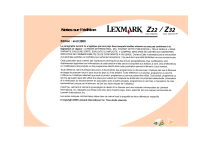
Lien public mis à jour
Le lien public vers votre chat a été mis à jour.
Caractéristiques clés
- Chargement facile du papier (jusqu'à 100 feuilles)
- Configuration simple du logiciel d'imprimante
- Installation et remplacement des cartouches d'impression
- Alignement des cartouches pour une qualité optimale
- Nettoyage des buses d'impression
- Dépannage des problèmes courants
Questions fréquemment posées
Placez le papier le long du côté droit du dispositif d’alimentation, le côté d’impression tourné vers vous. Exercez une pression sur la languette d’ouverture et le guide papier pour les rapprocher puis faites glisser le guide papier vers le bord du papier.
Alignez les cartouches ou nettoyez les buses d'impression.
Assurez-vous que le témoin marche/arrêt est allumé. Soulevez le volet d’accès. Le support de cartouche se place en position de chargement sauf si l’imprimante est occupée. Retirez la cartouche à remplacer.
Assurez-vous que le papier n'est pas froissé. Laissez sécher l'encre avant de manipuler. Assurez-vous que le paramètre Type de papier défini correspond au type de papier chargé. Vous pouvez aussi changer le paramètre de qualité d’impression sur Vitesse élevée ou nettoyer les buses d’impression.